cube iwork 8をシングルブート化したよ。Windows10化したら結構いいかも
こんにちわスピカです。
Cube iwork8を過去に購入し、root化した記事はもう読んでいただけましたか。
Cube iwork8は8インチの画面サイズでありながらandroid5.1とWindows10のデュアルブート仕様です。
一見、お得そうですが、問題はそのデュアルブート故、eMMCの容量が足りずにandroidではdata領域不足、Windowsでは大型アップデートが出来ないといったそもそも売ってはいけないのではというくらい中途半端な製品だ。
まあ、Windows10のライセンスも付いてくるため、タブレットがダメになってもデジタルライセンス仕様で使えるのだけはちょっとお得って感じ。
で今回、Androidを消してWindows10を新規インストールするという暴挙をやることに・・
しかもWindows10は最新大型アップデートの「April 2018 Update」を適用。
ちなみに今回使っているタブレットはCubeiwork8ですが、姉妹品たるChuwiHI8系、Teclast X80系はどれもAtom系CPUを使っておりこの手法がほぼ使えると思える。
実際、今回使用したドライバの中にはChuwiHi8のものを使っている。
シングルブート化の手順
①ドライバ類のバックアップ及びボリュームバックアップとプロダクトキーを保存
②Windows10 April 2018 UpdateのUSBメモリへインストール
③USBメモリから起動。
④eMMC領域削除及び、Windows10のインストール
⑤ドライバのインストール
⑥ブートセレクタの削除
以上が手順だが、今回は32bit系Windows10を入れたいと思い試したが、どうやら64bitしかインストールできないらしい。32bitの場合途中でなぜかストップしてしまう。
まぜ今時32bit
それは、メモリとeMMCの量の問題。実際メモリー、いわゆるRAMは2GB、最近のAndroidでも少ない方だ。ましてWindows10はOSだけでそれくら食ってしまう。
そしてもうひとつがeMMC、これも32GBと本当に少ない。AndroidだけならまだよいがWindows10だけでも単純18GB程度は占有する。
本来ならAndroidを優先すべだが、使いたいアプリ環境がWindows10なため、こんかいWindows10とした、そのためできれば32bitOSにすればRAMもeMMCも64bitにくらべ少なくて済む。それが理由だ。
①ドライバ類のバックアップ
まずは、現状のドライバをバックアップしておくことが大事、他のサイトでも書かれているがDouble Driver というフリーソフトでとるのがいいようです。
一括でドライババックアップをとればOK
追伸、できればドライブごとバックアップしておくことも推奨する。それは下記で示す
SiledTouch.fwというファイルが必要になるため、これがないとタッチした時にとんでもないところがタッチされてしまう。またこのファイルはドライバではないためDouble Driver でバックアップされない。よってできればボリュームごと一括でとるのを推奨する。
バックアップ用のソフトはMacrium Reflect 7 が一押し
Macrium Reflect 7のダウンロード
あと念のためプロダクトキーもバックアップ
プロダクトキーを保存するソフト
本体Windowsが起動している状態でプロダクトキーを採取。その後電源オフ。
Macrium Reflect 7を書き込んだUSBメモリとボリュームバックアップ用のUSBメモリ、できれば32B程度あるといいみたい。
USBハブを使ってMacrium Reflect 7を書き込んだUSBメモリから起動して、フルバックアップ。書き込み先はUSBハブにもう一つ挿したUSBメモリ32GB程度のもの。32GBのUSBメモリにMacrium Reflect 7をインストールしても出来るはず。
バックアップを修了したら電源オフして次のステップへ
②Win10 April 2018 UpdateのUSBメモリへインストール
まずはマイクロソフトから最新のupdateされたWindows10をダウンロード
MediaCreationToolをダウンロードしそれを使ってWindows10本体をダウンロードします。
64bitを指定してダウンロード。
ダウンロードしてUSBメモリに書き込んだらタブレットにつないで起動ドライブをUSBメモリとする。
④eMMC領域削除及び、Windows10のインストール
Windows10をインストールしたUSBから起動したらインストールを継続してインストール領域の指定ダイアログ画面になったらeMMC内の各領域をすべて削除します。
全部でたしか19領域あったと思います。数え間違いならごめんちゃい
領域をすべて削除したら、いよいよWindows10本体をインストールします。
そのまま実行してしばらく待つ
⑤ドライバのインストール
Windows10のインストールが無事終了したら本体からWindowsを起動してDouble Driverを起動してバックアップしたドライバを復元する。
最終的に復元が終わってディバイスマネージャを起動して不明なディバイスが残っていなければよいが、私の場合、カメラドライバともうひとつ不明なディバイスが残っていた。
問題発生
Windows10を起動してタッチしたがタッチしたところと違うところがヒットされてしまう。いわゆるタッチパネル誤動作だ。
調べてみると、どうやらタッチセンサー用のドライバが完全に組み込まれていないのが原因のようで、もともとあったシステムフォルダ内の
C:¥Windows¥System32¥drivers¥SiledTouch.fwファイルが必要とのこと。
以前とったバックアップからSiledTouch.fwを抜き出すのに苦労した。
Macrium Reflect 7だと普通にバックアップイメージをマウントできるらしくマウントしてSiledTouch.fwをコピーしようとしたら、エラーメッセージが出て復帰できない。
仕方ないので、外つけUSBHDDを接続してイメージをすべて復元。
SiledTouch.fwを採取することに成功した。
機種依存は多分ないと思うのでなければこれを使って。ちなみに壊れても責任もてませんので(^^♪
SiledTouch.fw
不明なディバイスは画面の回転センサー
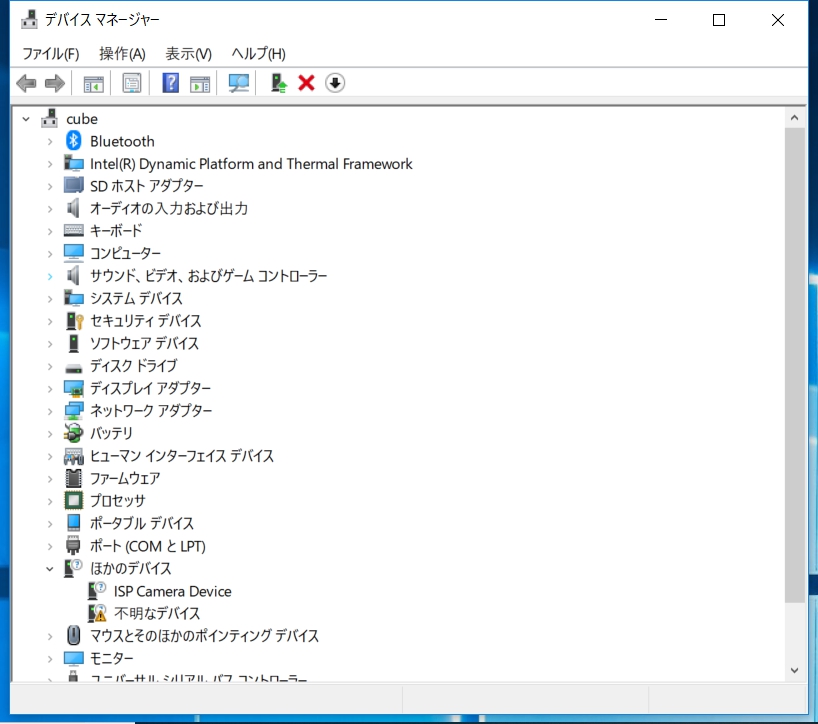 色々調べたが分からず、なんとなくタブレットを横にしたら回転しない。
色々調べたが分からず、なんとなくタブレットを横にしたら回転しない。
あれ・・もしかして通知領域の回転ロックスイッチもない。あやしい・・
ということで探してどうやら
KMDF HID Minidriver for Touch I2C Deviceというドライバがプラグアンドプレイに対応していないようでこれを手動でインストールしてやることでうまくいった。
ちなみに探すのも大変なため、バックアップを置いておく
KMDF HID Minidriver for Touch I2C Device
Camera-x64.cab
⑥ブートセレクタの削除
最後にブートセレクタを削除して完成。Windows単体になってもこのブートセレクタはMBRに存在している。非常に邪魔な存在。
そのため削除する方法を探していたところ、Chuwi OSSwitcherというソフトで可能らしいことを発見。
ただ微妙・・なぜならこのソフトはChuwiHi10対応なため、失敗した場合起動不能になる可能性が大きい。
でも勇気を振り絞っていざ実行、人柱覚悟(^^)/
無事削除成功。なんとスムーズに起動できるではないかヤッホー。
BIOS起動画面の「酷比魔方」が消えればもっといいがBIOSファイルを改変しなければならず。ハイリスクなため今回はやめておく。
画像がほとんど掲載できない点について
いや行き当たりばったりでやったもんでスクショを撮るの忘れました。
備忘録程度なため、あまり参考にならなかったらごめんちゃいm(__)m
SSDがスペックの移行期?今が買い時かな。目玉SSDも登場してきたよ
参考にさせていただいたサイト。ありがとうございました。
Chuwi Hi8 ProをWindowsシングルブート化してみた(日曜研究室様)
Chuwi Hi10 Pro、煩わしいOS選択画面を非表示にしてみた(Win And I net様)
[中華タブレット]Chuwi Hi8 Windows10アップグレード 忘備録 その2(かれすこ様)
クリーンインストール後に画面回転しない&wifiが利用不可になる問題(カニ食べたい様)
ドライバーやOSダウンロードサイト
Tech Tablets. Windows drivers, Android Roms
最後にちょっとベンチマークは知らせてみました。
走らせたベンチソフトはcrystalmark2004r7ver0.9.200.452とcrystalmark6.00です
では結果を拝見
総 評
まあ中華タブレットなんてこんなもんかって感じですね。ゲームは無理ですがワープロ打ったり記事を作成したりするには十分。
今回も外で記事作成ができたらいいかななんて思ってWindows10のみにした次第です。
※今回ももしやるなら自己責任でお願いしますね。このブログみてやったら壊れたなんて言われても責任もてません。その点よろしくm(__)m

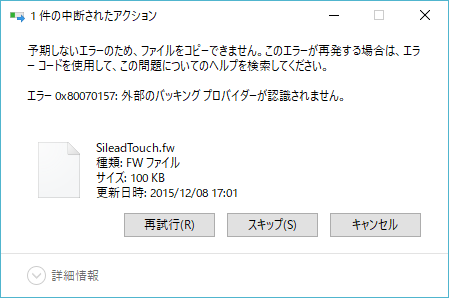
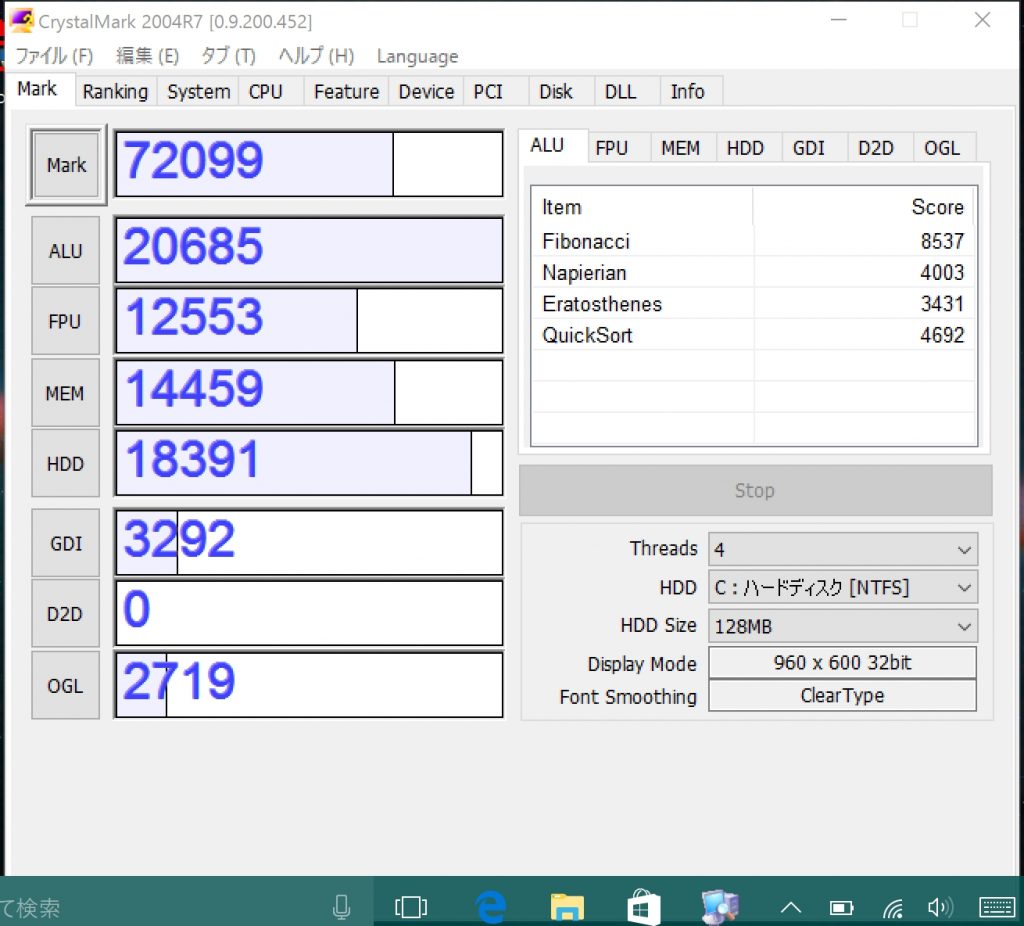
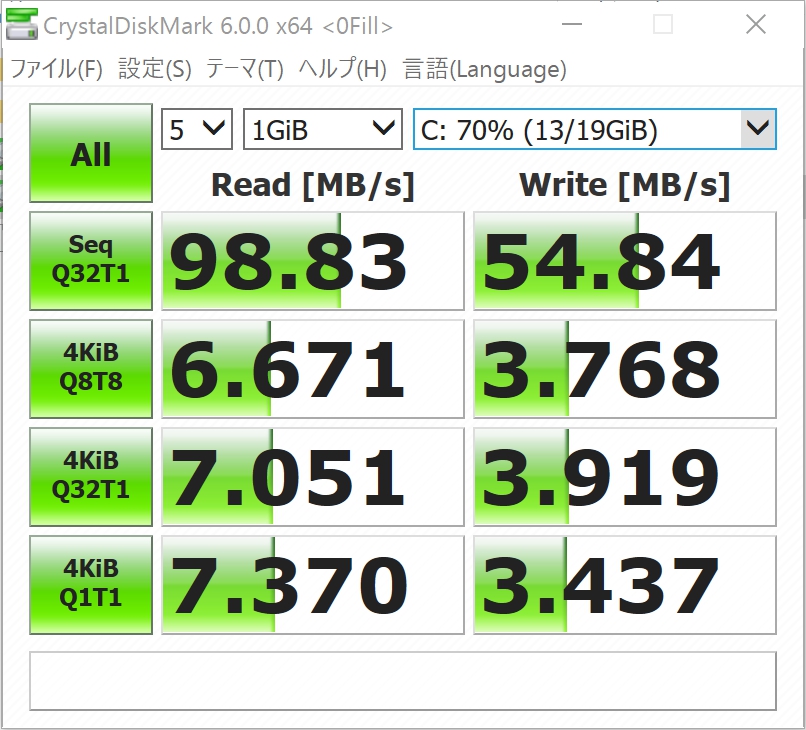










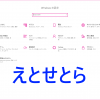






































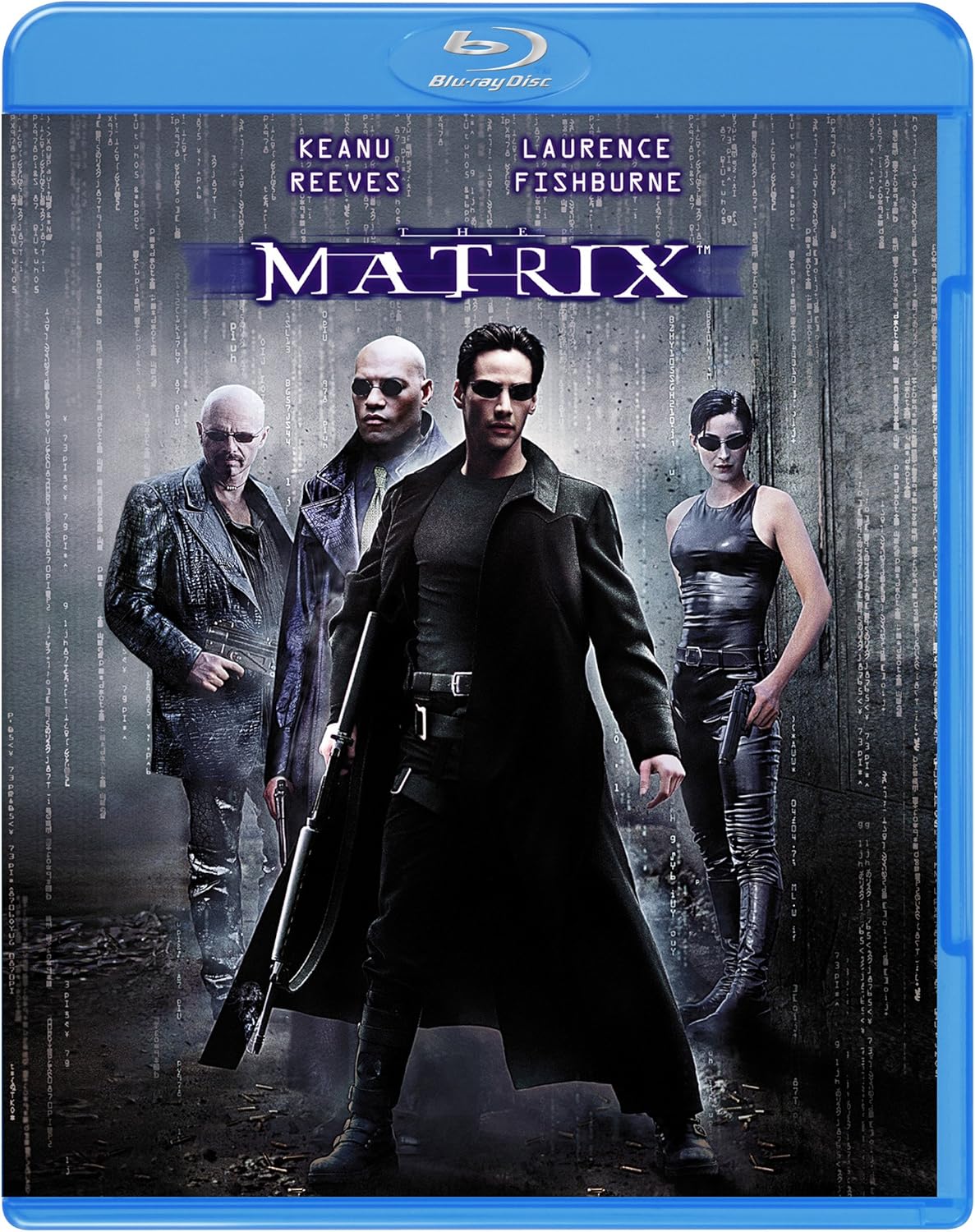

ディスカッション
コメント一覧
まだ、コメントがありません